Docker 数据管理
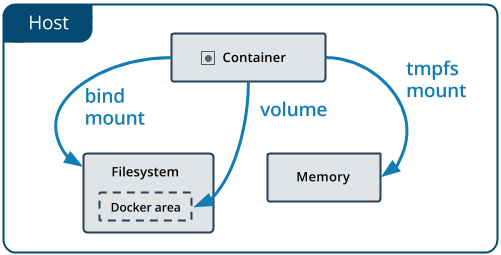
这一章介绍如何在 Docker 内部以及容器之间管理数据,在容器中管理数据主要有两种方式:
数据卷(Volumes)
数据卷 是一个可供一个或多个容器使用的特殊目录,它绕过 UFS,可以提供很多有用的特性:
-
数据卷可以在容器之间共享和重用 -
对
数据卷的修改会立马生效 -
对
数据卷的更新,不会影响镜像 -
数据卷默认会一直存在,即使容器被删除
注意:
数据卷的使用,类似于 Linux 下对目录或文件进行 mount,镜像中的被指定为挂载点的目录中的文件会隐藏掉,能显示看的是挂载的数据卷。
-
创建一个数据卷
[root@docker ~]# docker volume create my-vol
查看所有的 数据卷
[root@docker ~]# docker volume ls
DRIVER VOLUME NAME
local nginx-vol
在主机里使用以下命令可以查看指定 数据卷 的信息
[root@docker ~]# docker volume inspect nginx-vol
[
{
"CreatedAt": "2020-09-21T03:11:20+08:00",
"Driver": "local",
"Labels": {},
"Mountpoint": "/var/lib/docker/volumes/nginx-vol/_data",
"Name": "nginx-vol",
"Options": {},
"Scope": "local"
}
]
-
启动一个挂载数据卷的容器
在用 docker run 命令的时候,使用 --mount 标记来将 数据卷 挂载到容器里。在一次 docker run 中可以挂载多个 数据卷。
下面创建一个名为 ``nginx_web的容器,并加载一个数据卷到容器的/usr/share/nginx` 目录。
[root@docker _data]# docker run -d -P \
--name nginx_web \
#-v my-vol:/usr/share/nginx/html \
--mount source=nginx-vol,target=/usr/share/nginx/html \
nginx
示例
[root@docker ~]# cd /var/lib/docker/volumes/nginx-vol/_data
[root@docker _data]# echo '<h1 style='color:red'>docker volume</h1>' >> index.html
[root@docker _data]# cat !$
cat index.html
<h1 style=colore:red>docker volume</h1>
[root@docker _data]# docker run -d -P --name nginx_web --mount source=nginx-vol,target=/usr/share/nginx/html nginx
89ec3e7995de78101c76f8b4627503bf5dcc151d3c819d868677c666c7429598
[root@docker _data]# docker ps -a
CONTAINER ID IMAGE COMMAND CREATED STATUS PORTS NAMES
89ec3e7995de nginx "nginx -g 'daemon of…" About a minute ago Up About a minute 0.0.0.0:32768->80/tcp nginx_web
-
查看数据卷的具体信息
在主机里使用以下命令可以查看 nginx_web 容器的信息
[root@docker _data]# docker inspect nginx_web
数据卷 信息在 "Mounts" Key 下面
"Mounts": [
{
"Type": "volume",
"Name": "nginx-vol",
"Source": "/var/lib/docker/volumes/nginx-vol/_data",
"Destination": "/usr/share/nginx/html",
"Driver": "local",
"Mode": "z",
"RW": true,
"Propagation": ""
}
],
删除数据卷
[root@docker _data]# docker volume rm nginx-vol
数据卷 是被设计用来持久化数据的,它的生命周期独立于容器,Docker 不会在容器被删除后自动删除 数据卷,并且也不存在垃圾回收这样的机制来处理没有任何容器引用的 数据卷。如果需要在删除容器的同时移除数据卷。可以在删除容器的时候使用 docker rm -v 这个命令。
无主的数据卷可能会占据很多空间,要清理请使用以下命令
[root@docker _data]# docker volume prune
挂载主机目录 (Bind mounts)
-
挂载一个主机目录作为数据卷
使用 --mount 标记可以指定挂载一个本地主机的目录到容器中去。
[root@docker ~]# docker run -d -P \
--name nginx-web \
# -v /root/nginx:/usr/share/nginx/html \
--mount type=bind,source=/root/nginx,target=/user/share/nginx \
nginx:latest
示例
[root@docker ~]# mkdir nginx
[root@docker ~]# docker run -d -P --name nignx-web --mount type=bind,source=/root/nginx,target=/usr/share/nginx/html nginx
d14011d4400f12908d81c6b63524d1f9f3cbef477c54fd62091013bb642fcd0e
[root@docker ~]#
上面的命令加载主机的 /root/nginx 目录到容器的 /usr/share/nginx目录。这个功能在进行测试的时候十分方便,比如用户可以放置一些程序到本地目录中,来查看容器是否正常工作。本地目录的路径必须是绝对路径,以前使用 -v 参数时如果本地目录不存在 Docker 会自动为你创建一个文件夹,现在使用 --mount 参数时如果本地目录不存在,Docker 会报错。
Docker 挂载主机目录的默认权限是 读写,用户也可以通过增加 readonly 指定为 只读。
[root@docker ~]# docker run -d -P --name nginx-web -v /root/nginx:/usr/share/nginx/html:ro nginx
加了 readonly 之后,就挂载为 只读 了。如果你在容器内 /usr/share/nginx 目录新建文件,会显示如下错误
[root@docker ~]# docker run -d -P --name nginx-web -v /root/nginx:/usr/share/nginx/html:ro nginx
d16aaf76550a717c59da15222f41a63d2456e061ba0b34346492568196434f06
[root@docker ~]# docker exec -it nginx-web /bin/bash
root@d16aaf76550a:/# cd /usr/share/nginx/html/
root@d16aaf76550a:/usr/share/nginx/html# ls
root@d16aaf76550a:/usr/share/nginx/html# touch a.txt
touch: cannot touch 'a.txt': Read-only file system
root@d16aaf76550a:/usr/share/nginx/html#
-
查看数据卷的具体信息
在主机里使用以下命令可以查看 nginx-web 容器的信息
[root@docker ~]# docker inspect nginx-web
挂载主机目录 的配置信息在 "Mounts" Key 下面
"Mounts": [
{
"Type": "bind",
"Source": "/root/nginx",
"Destination": "/usr/share/nginx/html",
"Mode": "ro",
"RW": false,
"Propagation": "rprivate"
}
],
-
挂载一个本地主机文件作为数据卷
--mount,-v 标记也可以从主机挂载单个文件到容器中
[root@docker ~]# docker run --rm -it -v $HOME/.bash_history:/root/.bash_history nginx bash
[root@docker .bash_history]# docker run --rm -it -v $HOME/.bash_history:/root/.bash_history nginx bash
root@b53e80125b35:/# ls
bin boot dev etc home lib lib64 media mnt opt proc root run sbin srv sys tmp usr var
root@b53e80125b35:/# pwd
/
root@b53e80125b35:/# history
1 ls
2 pwd
3 history
root@b53e80125b35:/#
这样就可以记录在容器输入过的命令了。


